Ver fornecedores
1. Faça login no console do Aranda Security com a função de administrador, no Configurações gerais No menu principal, selecione o ícone Autenticação externa. Na visualização de informações, é exibida a lista de fornecedores criados.
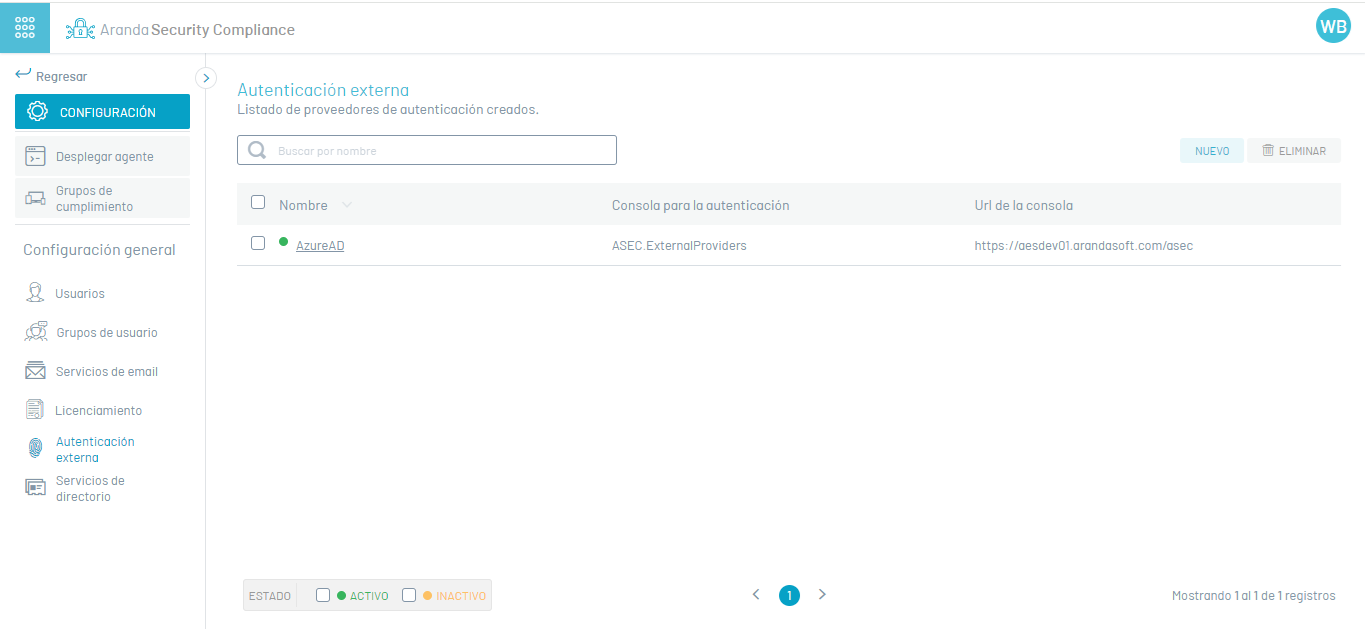
2. Na visualização de informações dos servidores, você terá ações de gerenciamento e organização de informações habilitadas. Visualização de informações no ambiente Web ASEC
Criar fornecedor terceirizado
1. Para criar fornecedores terceirizados, no Configuração No menu principal, selecione o ícone Autenticação externa. Na visualização de informações, selecione o Novo E na visualização de detalhes, a janela Propriedades do fornecedor é ativada, onde você pode preencher as informações necessárias do produto e do fornecedor:

Informações sobre o produto
| Campo | Descrição |
|---|---|
| Nome do fornecedor | Nome que você deseja atribuir ao seu diretório. |
| Console URL | URL do console Web do AVS. |
| Login URL | URL de login do AVS, é gerado automaticamente depois que o URL do console é inserido. |
| Saída de URL | URL de logout do AVS, é gerado automaticamente. |
| Texto curto | Nome que aparecerá quando você fizer login, ao lado do ícone. |
| Estado | O diretório deve colocá-lo em um estado ativo. |
| Ícone Selecionar | Tamanho da imagem 20X20 pixels, que será visto no login do aplicativo AVS. |
Informações do Provedor
| Campo | Descrição |
|---|---|
| Identificador de identidade | URL em que a identidade do provedor está configurada. |
| Login URL | URL de logon do provedor. |
| Saída de URL | URL de logout do fornecedor. |
3. Quando terminar de configurar a autenticação do provedor, clique no ícone Salvar. Se a configuração for bem-sucedida, na tela inicial você verá o ícone com o nome dado ao provedor externo.
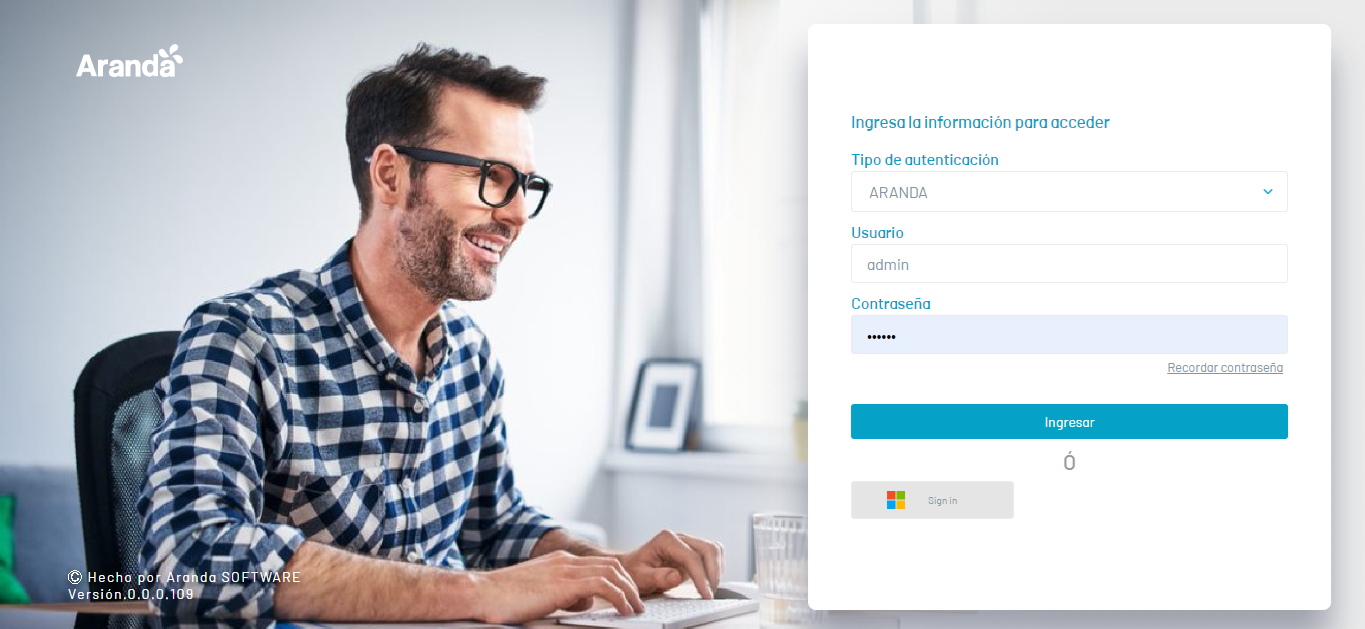
⚐ Nota:
- O e-mail com o qual a autenticação é realizada a partir do provedor externo é usado como identificação do usuário e deve ser registrado no aplicativo AVS.
-
Para que o console autentique o usuário, o usuário deve ser importado ou criado antes de executar a configuração de autenticação externa.
Editar provedor terceirizado
1. Para editar um fornecedor terceirizado, na visualização de informações de autenticação externa do console Web do ASEC, selecione um registro na lista de fornecedores e, na visualização de detalhes, clique no ícone de edição  para modificar as informações necessárias.
para modificar as informações necessárias.
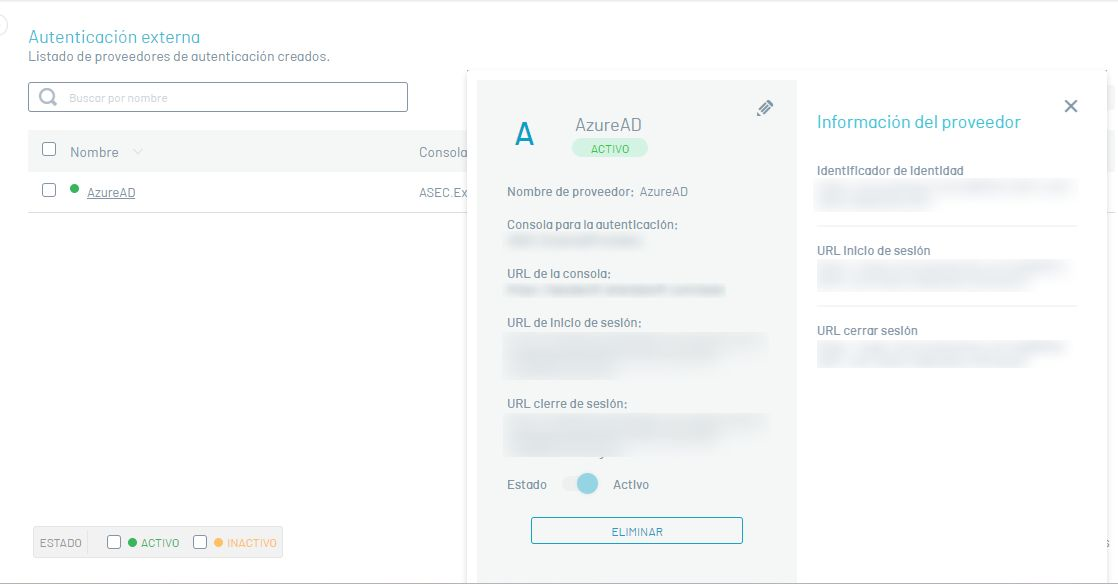
Remover provedor de terceiros
A exclusão de registros de serviços de diretório pode ser feita de duas maneiras:
1. Selecione um registro na lista de fornecedores e, na exibição de detalhes, clique no botão Eliminar.
2. Marque a caixa de seleção do registro que deseja excluir e clique no ícone Eliminar  da lista de registros. Em ambos os casos, você receberá uma pergunta de confirmação antes de realizar a exclusão.
da lista de registros. Em ambos os casos, você receberá uma pergunta de confirmação antes de realizar a exclusão.


